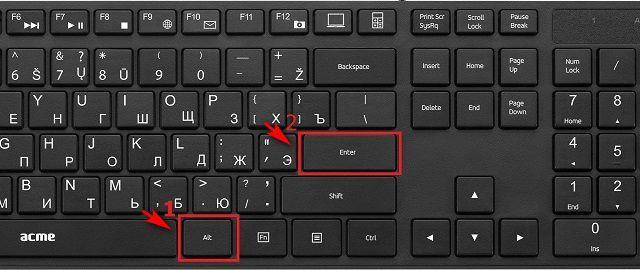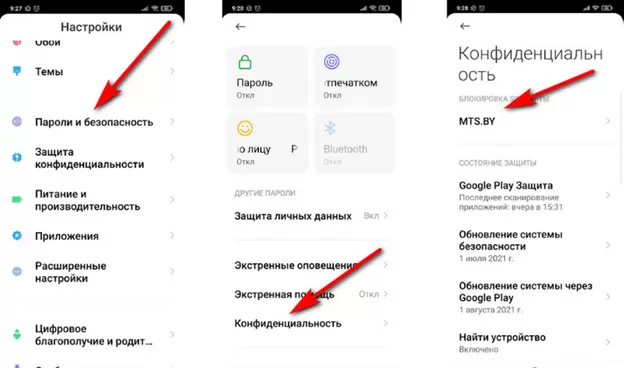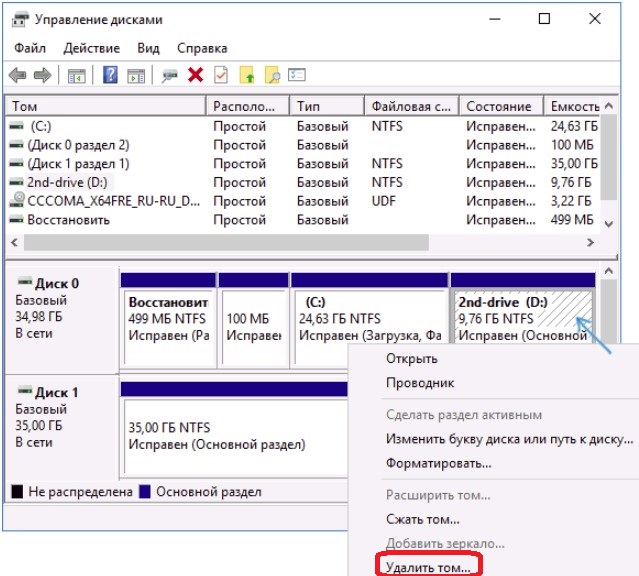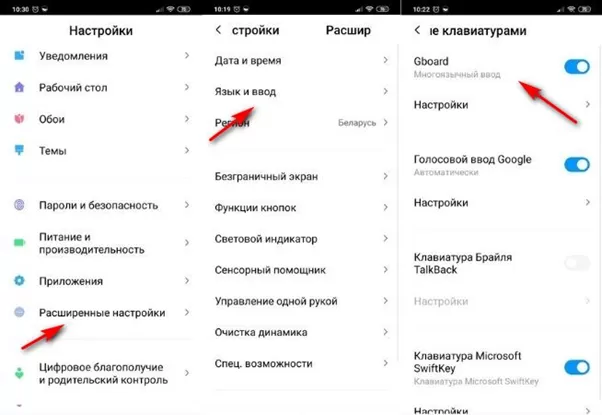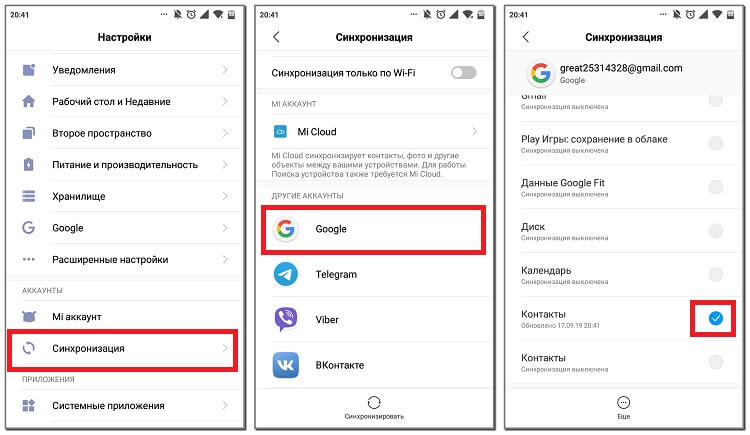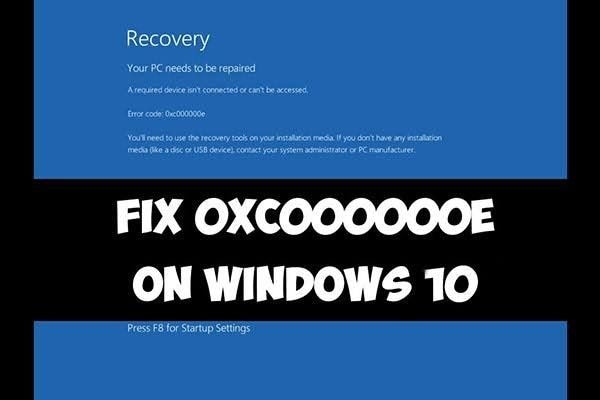- Плохо работает touch id на iphone. Touch ID: Просто вы неправильно прикасаетесь! Нерабочая функция: брак или неправильная эксплуатация
- Какие неполадки могут возникать в сканере Айфона
- Каковы основные причины возникновения подобных неполадок
- С какими неисправностями можно справиться самостоятельно
- Что делать, если принятые меры не помогли
- Что делать, если Touch ID вообще не работает
- Удаление отпечатков. Пошаговая инструкция
- Повторная регистрация отпечатков пальцев. Инструкция
- Восстановление через резервное копирование
- Повторная настройка сканера
- Нет отклика Touch ID во время зарядки
- Улучшение работы сенсора на морозе
- Замена шлейфа Touch ID
Плохо работает touch id на iphone. Touch ID: Просто вы неправильно прикасаетесь! Нерабочая функция: брак или неправильная эксплуатация
Если вы столкнулись с неполадкой, из-за которой не работает Touch ID на iPhone, это может привести к серьезным последствиям, вплоть до того, что смартфон перестанет включаться. Ведь функция Touch ID отвечает за возможность разблокировать устройство с помощью сканирования отпечатка пальца. Она призвана защитить Айфон от несанкционированного доступа, но в результате поломки смартфон может перестать реагировать на касания вашего пальца или распознавать отпечаток.
Чтобы устранить неполадку, вы можете самостоятельно ввести пароль и перенастроить сканер Touch ID на iPhone. Если это не помогает, скорее всего, вашему смартфону потребуется профессиональный ремонт.
Какие неполадки могут возникать в сканере Айфона
Впервые сканер отпечатков Touch ID начали встраивать еще в Айфон 5S. С тех пор технология, позволяющая разблокировать устройство с помощью отпечатка пальца, была значительно усовершенствована. Однако, некорректная работа сканера отпечатков Тач Айди до сих пор может проявляться сразу несколькими «симптомами»:
- сканер отпечатков не распознает ваш палец
- слетели настройки сенсора отпечатка
- Touch ID не работает вовсе
- невозможно пользоваться приложениями, поддерживающими функцию Тач Айди
Причины некорректной работы сенсора распознавания отпечатка iPhone могут быть разнообразными – от прикосновений к датчику мокрыми руками до поломок шлейфа кнопки, иных механических повреждений и системных сбоев в Айфоне.
Каковы основные причины возникновения подобных неполадок
Если вы купили новый оригинальный iPhone, но при этом кнопка Touch ID не работает, причин тому может быть несколько. Чаще всего владельцы смартфонов сталкиваются со следующими проблемами:
- сбой распознавания отпечатка из-за нажатия кнопки мокрыми пальцами
- появление порезов, ссадин и иных отметин, влияющих на отпечаток пальца
- сбой настроек системы Touch ID
- выход из строя кнопки шлейфа iPhone
- иные механические повреждения смартфона, из-за которых не получается ввести пароль
- системный сбой iPhone
Все это может приводить к тому, что кнопка распознавания отпечатка не работает, телефон невозможно разблокировать, он перестал включаться и т.д.
Кроме того, если Touch ID не функционирует на только что купленном Айфоне 5S или смартфоне иной модели, это может сигнализировать о том, что вам продали восстановленный гаджет по сниженной цене. Пользоваться таким устройством, безусловно, можно, вот только без профессионального ремонта сенсора отпечатка восстановить функцию Touch ID не удастся.
С какими неисправностями можно справиться самостоятельно
Если вы столкнулись с тем, что система распознавания отпечатка Touch ID перестала включаться, невозможно разблокировать устройство и т.д., решение проблемы можно попытаться найти самостоятельно. Попробуйте перезагрузить ваш смартфон с помощью нажатия кнопки включения и кнопки «Home». Если это не помогает, выполните повторную калибровку Touch ID:
- зайдите в меню «Настройки – Touch – пароль»
- выполните ввод пароля, который позволит разблокировать устройство Apple
- сбросьте имеющиеся в памяти телефона отпечатки пальцев
- проведите повторное сканирование отпечатка для их замены
- сохраните настройки и проверьте, заработал ли сенсор теперь
Если ввод пароля и калибровка не помогли, попробуйте выполнить перепрошивку вашего смартфона через iTunes, чтобы вернуть устройство, которое не работало, к заводским настройкам. Это может стать решением проблемы и поможет избежать повторного ввода пароля, замены кнопок Тач Айди и шлейфа, а также иного крупного ремонта.
Что делать, если принятые меры не помогли
Если вы неоднократно вводили пароль, перезагружали устройство кнопкой «Home», калибровали сенсор Тач Айди, но ваш смартфон по-прежнему функционирует ненадлежащим образом, не работает Touch ID на iPhone, устройство перестало включаться вовсе, без профессионального ремонта вам не обойтись. Вы можете обратиться в любой сервисный центр или же доверить устройство частному профессионалу YouDo, который имеет целый ряд преимуществ:
- отсутствие очередей и ожидания замены кнопки
- наличие оригинальных запчастей для замены
- сниженная стоимость услуг за счет отсутствия посредников
- удобные способы заказа и оплаты услуг
Исполнители Юду работают в круглосуточном режиме. Они быстро и недорого произведут необходимый
Датчик Touch ID на вашем iPhone или iPad работает уже не так хорошо, как раньше? У вас получается разблокировать устройство только после нескольких попыток? Возможно, дело в неисправности аппаратного обеспечения, либо проблема не столь серьёзна, и её легко можно устранить.
Кнопка «Домой» вашего устройства под управлением iOS — крайне чувствительное оборудование. Она не только позволяет вам мгновенно перейти на домашний экран, но и играет роль мощного сканера отпечатков пальцев. Любой пользователь iPhone подтвердит, что когда она работает (а, чаще всего, никаких проблем не возникает), всё просто отлично. Впрочем, иногда эта кнопка функционирует не совсем правильно.
Если ваш датчик Touch ID начал вести себя странно, на то может быть много причин. Но прежде чем заменять его полностью, попробуйте воспользоваться несколькими решениями, которые, возможно, помогут вам сэкономить деньги.
Примечание: Если вам всё же придётся менять аппаратное обеспечение, помните, что это может сделать только сама Apple или авторизованные Apple специалисты по ремонту. Замена кнопки «Домой» в сторонней мастерской может повлечь за собой серьёзные проблемы.
Грязь и вода
Чаще всего, виновниками проблем являются грязь и вода. Скорее всего, у вас не получится разблокировать устройство мокрыми или влажными руками.
По аналогии, если ваши руки покрыты слоем грязи или жира, закрывающим отпечатки пальцев, получение доступа к своему устройству может оказаться не такой простой задачей.
В данном случае решение довольно незатейливо: помойте руки и высушите их.
Тем не менее, существует вероятность, что грязь попала на саму кнопку «Домой». Попробуйте протереть её мягкой сухой тканью. Если это не поможет, воспользуйтесь баллончиком со сжатым воздухом.
Холодная погода, тяжёлая работы и изношенные отпечатки пальцев
Холодная погода может высушить ваши руки, сделав их грубыми. Если вы живёте в холодном и сухом климате, высока вероятность того, что ваши отпечатки пальцев изменятся настолько, что Touch ID перестанет их распознавать.
Ручная работа тоже можете повлиять на ваши отпечатки пальцев. Ваши руки могут загрубеть и износиться настолько, что у Touch ID возникнут проблемы с распознаванием отпечатков.
Попробуйте добавить изменённые отпечатки в список допустимых, пока погода не изменится или сделайте перерыв в работе, чтобы вернуть руки к прежнему состоянию.
Неполадки, связанные с обновлениями
Вам всегда нужно устанавливать свежие обновления для своей версии iOS, кстати недавно писал о том как отключить Предиктивный набор, . Впрочем, иногда новые версии ПО могут стать источником проблем. Если вы столкнулись с внезапным отказом датчика Touch ID сразу после обновления своего iPhone или iPad, возможно, дело в неисправном программном обеспечении.
В такой ситуации вы можете подождать с установкой обновления, либо откатить систему к предыдущей версии программного обеспечения.
Обновите сохранённые в системе отпечатки пальцев
Если ни один их вышеприведённых методов вам не помог, попробуйте обновить свои отпечатки пальцев, сохранённые в системе. Вероятно, эта процедура позволит вам избавиться от многих, если не от всех, проблем, связанных с Touch ID.
У нас есть несколько статей, посвящённых данному процессу. Существует метод, позволяющий улучшить распознавание отпечатков пальцев на вашем устройстве. Кроме этого, вы можете добавить дополнительные отпечатки, на случай, если основные перестанут работать.
Когда ничего не помогает, воспользуйтесь сбросом к заводским настройкам
Если даже обновление сохранённых отпечатков пальцев вам не помогло, возможно, вам придётся выполнить сброс устройства к заводским настройкам
. После обращения в мастерскую, это самый крайний вариант, который приведёт к полной очистке вашего iPhone или iPad. Поэтому, если вы не хотите потерять свои фотографии, видео, сообщения и другие важные данные, заранее позаботьтесь о .
Если вам так и не удалось решить проблему, пора признать своё поражение и отнести устройство сертифицированным специалистам для ремонта. Это будет не дёшево, но кнопка «Домой» тесно связана с вашим iPhone или iPad, так что у вас нет особого выбора. Попытавшись сэкономить, вы, вероятно, потратить больше денег в долгосрочной перспективе, а так же рискуете превратить своё устройство в кусок пластика. Обращайтесь только к Apple и в авторизованные производителем мастерские.
После установки прошивки iOS на iPhone 5S может возникнуть проблема, когда не работает Touch ID на iPhone 5s. Наш обзор поможет владельцам гаджетов Apple понять, что делать в таких случаях.
Проблема возникает из-за несовершенной чувствительности сканера отпечатков, но с каждой обновленной прошивкой, Apple обещает совершенствовать функционал Touch ID, его реакцию на касания. Потеря чувствительности биометрического сканера Touch ID возникает не сразу, а со временем, и, учитывая факт того, что это совершенно новая технология, можно немного закрыть глаза на огрехи в его работе.
Первым советом при таких симптомах будет выполнение повторного сканирования. Это поможет улучшить реакцию Touch ID и, вероятно, визит в сервис-центр пользователь сможет отложить на длительное время.
- В меню настроек смартфона (основные) зайти в «Touch ID и пароль».
- Выбрать в меню Touch ID отпечаток (пульсирует серым цветом) и отсканировать его повторно. При необходимости проделать такую процедуру со всеми ранее зарегистрированными в памяти айфона отпечатками.
Что делать, если Touch ID вообще не работает
Если при вторичном сканировании отпечатков, которые регистрировались вами раньше, устранить проблему не получилось, и сканер абсолютно не реагирует на прикосновения, воспользуйтесь нашим вторым советом – убирайте все свои отпечатки (кнопка «удалить»), а после этого регистрируйте их еще раз.



Удаление отпечатков. Пошаговая инструкция
- Откройте основные настройки iPhone 5S → «Touch ID и пароль» и введите секретный код.
- Выберите на подпункт открывшегося меню «Touch ID и пароль».
- Введите установленный вами ранее passcode (секретный код).
- Поочередно выбирая отпечатки пальцев, которые вы регистрировали ранее, удаляйте их, нажав кнопку «Delete Finger print».
Повторная регистрация отпечатков пальцев. Инструкция
После удаления, проблема, когда не работает отпечаток пальца на iPhone 5s, устранена, ведь гаджет прекрасно будет функционировать и без активации этой инновационной функции, но беда в том, что владельцу айфона нравятся ее возможности, он привык уже этим пользоваться. Значит, зарегистрируем «пальчики» снова. Apple позаботились о пользователях и создали максимально простую схему добавления отпечатков в память гаджета. Повторная регистрация во многих случаях помогала решить вопрос отказа функции Touch ID.
- Зайти в меню настроек iPhone 5S → «Touch ID и пароль». На этот момент у вас не будет зарегистрированных отпечатков, поскольку их все вы только что удалили.
- Как и раньше, выбирайте функцию «Add a Fingerprint…» / «Добавить отпечаток».
- Чтобы устранить проблему с тем, что не работает отпечаток пальца на iPhone 5s, поднесите палец, отпечаток которого вы хотите добавить, и нажимайте на кнопку «Home» / «Домой» несколько раз. Вы должны помнить, что нужно касаться несколько раз, пока отпечаток на экране полностью не заполнится красным цветом.

Поднимать палец и касаться кнопки «Домой» нужно столько раз, сколько потребуется для полного сканирования. При этом мнения пользователей по вопросу частоты касаний разделяются: одни считают, что чем меньше шаг касаний, тем выше точность распознавания отпечатка. Другие наоборот, полагают, что перемещение пальца по сканеру играет более важную роль для дальнейшей работы.
После повторной регистрации разблокируйте iPhone. В случае если все получилось, читать дальнейшие советы не понадобится. Однако если у смартфона по-прежнему не работает Touch ID iPhone 5s, попытайтесь устранить ошибку следующим способом.
Восстановление через резервное копирование
Полное возобновление смартфона через резервную копию может помочь с ошибкой неработающего в iPhone 5S сканера отпечатков.
- Подключить смартфон к ПК, на котором установлен iTunes.
- С левой стороны или в верхнем секторе справа выбрать свой гаджет
- Зайти в меню «Обзор» и выбрать команду «Восстановление iPhone».
- Затем вы увидите вопрос iTunes о создании резервном копировании iPhone, вам следует выбрать «Создать резервную копию» в случае, если копирование раньше не делалось. Если ранее вы сделали резервную копию в iCloud или iTunes, то еще одну создавать не обязательно.Затем нужно нажать на команду «Восстановить и обновить» (возникнет во всплывающем окне).
- Приложение iTunes сразу начнет устанавливать прошивку iOS на ваш смартфон
- Когда установка завершится, из облака iCloud или посредством iTunes можно возобновить на телефоне резервную копию.
Этот способ в большинстве случаев должен помочь убрать проблему, когда не работают отпечатки пальцев на iPhone 5s, даже при том, что их перерегистрация проблему не устранила. Справедливости ради отметим, что со временем часто не работает Touch ID и на IPhone 6.
Touch ID – это устройство для распознавания отпечатков пальцев пользователей IPhone и IPad. Благодаря считыванию можно разблокировать телефон или мгновенно залогиниться в таких приложениях как Amazon, LastPass. Также функция используется в AppStore для осуществления оплаты.
После установки новой IOS 10 у некоторых пользователей возникли неполадки в работе сканера. Различают несколько разновидностей неисправности:
- Зависание телефона на этапе распознавания отпечатка;
- Нерабочий сенсор во время зарядки айфона;
- Внезапный сброс ранее настроенных отпечатков.
Также причиной того, что не работает Touch ID на IPhone может быть падение или удар телефона, в следствии которого повредился сенсор. Рассмотрим детальнее, как быстро решить проблему и вернуть сканер отпечатков в нормальное состояние.
Повторная настройка сканера
Если айфон зависает в процессе сканирования отпечатка, следует провести перенастройку сенсора. Все данные о сохранённых «пальцах» находятся в настройках телефона (окно «Touch ID и пароль»).
Удалите все существующие отпечатки, отключите ползунки «Разблокировка IPhone» и «ITunes Store, App Store», а затем перезагрузите телефон. После включения устройства снова зайдите в настройки и добавьте новые отпечатки для нескольких пальцев. Такая повторная настройка позволяет сбросить ошибочную конфигурацию и возобновить работу сканера на программном уровне.
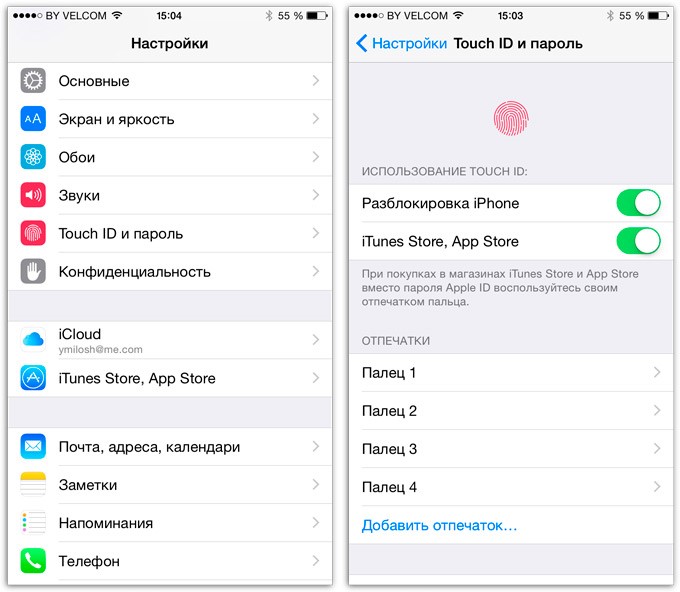
Нет отклика Touch ID во время зарядки
Возникают случаи, когда не работает Touch ID во время зарядки айфона. В таком случае следует полностью разрядить телефон, затем подключить к питанию и зарядить до 100%. Во время зарядки желательно включить режим «В самолете» и не использовать устройство. Затем сделайте soft reset (без потери данных). После этих действий биометрический сканер будет работать нормально. Не используйте поддельную зарядку для айфона, после её подключения к устройству могут возникать сбои функционала.
Помните! Не следует обновлять прошивку телефона или восстанавливать его через ITunes, если один из его аппаратных компонентов не работает (Touch ID, камера и прочее). В процессе апдейта десктопная программа автоматически проверяет работоспособность всех составляющих смартфона. Если контакт с одним из компонентов не будет установлен – появится ошибка с кодом 53 (прогресс обновления будет отменён, а из-за этого айфон больше не включится).
Улучшение работы сенсора на морозе
На холоде отпечатки распознаются хуже, часто возникают несрабатывания биометрии телефона. Чтобы улучшить работу Touch ID при низких температурах, введите в существующую базу данных сканера новый отпечаток холодного пальца. Это помогает айфону запомнить текущее состояние пальца и в дальнейшем лучше распознавать его.
Замена шлейфа Touch ID
Если причиной нерабочего сканера является аппаратная поломка, в настройках смартфона (окно Touch ID) не будут отображаться сохранённые ранее данные. Также не будет возможности добавить новый отпечаток. Единственное решение – проверить шлейф сканера.
Разберите телефон и извлеките из дисплейного модуля кнопку Home. Проверьте подключение шлейфа, если он просто отошёл, достаточно просто переподключить его и собрать телефон. Однако, скорее всего, он будет разорван. На рисунке ниже виден наглядный пример разрыва шлейфа кнопки «Домой» (место поломки указано красной кривой линией).

Заменить шлейф нет возможности, ведь кнопку «Домой» нельзя разобрать. Таким образом Apple защищает девайсы от подмены биометрического сенсора. Следует заменить кнопку Home (при покупке детали в комплектации идет соответствующий шлейф).
Touch ID стал одной из главных инноваций в iPhone 5s и наряду с 64-битной архитектурой процессора задал тренд для производителей по всему миру. С тех пор вышло уже три поколения iPhone с дактилоскопическим сенсором. Естественно, многие из них успели пройти огонь и воду, а также ремонт в неофициальных сервисных центрах. Объясняем, почему после сканер отпечатков пальцев может прекратить работу.
Для начала нужно разобраться, как устроена работа Touch ID и почему его ремонт – практически безнадежное занятие.

Кнопка Home в новых iPhone представляет собой высокотехнологический бутерброд. От механических повреждений её защищает устойчивое к царапинам стекло из сапфира. Оно окружено специальным металлическим кольцом, которое реагирует на прикосновение и запускает КМОП-датчик, расположенный под стеклом, которое выступает в роли линзы. Сканирование уникального рисунка на подушечке пальца проходит с разрешением 500 пикселей на дюйм.
Далее в игру вступает 64-битный процессор, который сопоставляет скан с теми математическими образами отпечатков, что хранятся в отведенном для этого Secure Enclave – «Безопасном анклаве». Это специальный сопроцессор, интегрированный в Apple A7 и последующие поколения систем-на-чипе. При изготовлении он получает собственный идентификатор (UID), который недоступен ни одному компоненту системы и даже самой Apple – процессор не считывает отпечатки, а просто передает пакеты информации на зашифрованную область памяти, что использует Secure Enclave. Датчик Touch ID обменивается данными с процессором по шине последовательного периферийного интерфейса – именно её повреждение и отключает биометрический датчик.

Проще говоря, частичное повреждение шлейфа между Touch ID и платой телефона не позволяет iPhone подтверждать подлинность отпечатка, после чего смартфон дезактивирует биометрический датчик. В таком случае заменить отдельные компоненты для восстановления работоспособности нельзя, поскольку между сторонним датчиком и Secure Enclave не будут совпадать идентификаторы. Невозможно полностью восстановить и поврежденный шлейф – он состоит из десяти многослойных дорожек, толщина каждой не превышает десятой доли миллиметра. А вот механические элементы кнопки Home, которые отвечают за регистрацию нажатия заменить вполне реально. Но разблокировать устройство с этого момента придется исключительно паролем. Обнаружить сломанный Touch ID в настройках легко – меню добавления новых отпечатков будет отображаться в сером цвете.
Единственный способ получить работающий дактилоскопический сенсор – использовать «донорские органы» другого смартфона. Придется поставить новую системную плату и заменить кнопку Home. Однако стоимость такой операции сравнима с покупкой нового iPhone, который необходимо будет распотрошить.

После выхода iOS 9 многие пользователи iPhone 6 и iPhone 6 Plus, устройства которых прошли через ремонт кнопки Home, пострадали от появления «ошибки 53». Она сигнализирует, что дактилоскопический модуль не проходил проверку безопасности и смартфон становился «кирпичем». Ошибка появлялась при обновлении, а решения просто не было – только возвращение в аппарат оригинальных комплектующих. В iOS 9.2.1 Apple вернула возможность обновлять устройства. Тем не менее, это тема на форуме техподдержки набрала более 200 000 просмотров, что свидетельствует о масштабе проблемы.